Preferencias para UPDF en Windows
UPDF para Windows te permite configurar las preferencias de UPDF, lo que te permite procesar archivos PDF de forma más cómoda y eficiente. Puedes configurar tus preferencias según tus necesidades y hábitos. Ofrece las siguientes opciones:
Windows • macOS • iOS • Android 100% Seguro
- Preferencias generales
- Ver preferencias
- Preferencias de comentarios
- Medición de preferencias
- Nube UPDF
- UPDF IA
- Preferencias del complemento
- Preferencias del actualizador
Para acceder a la configuración de preferencias, abra UPDF en su dispositivo y vaya al icono de Configuración haciendo clic en " Perfil ". También puede presionar Ctrl+K para acceder a la configuración de preferencias.
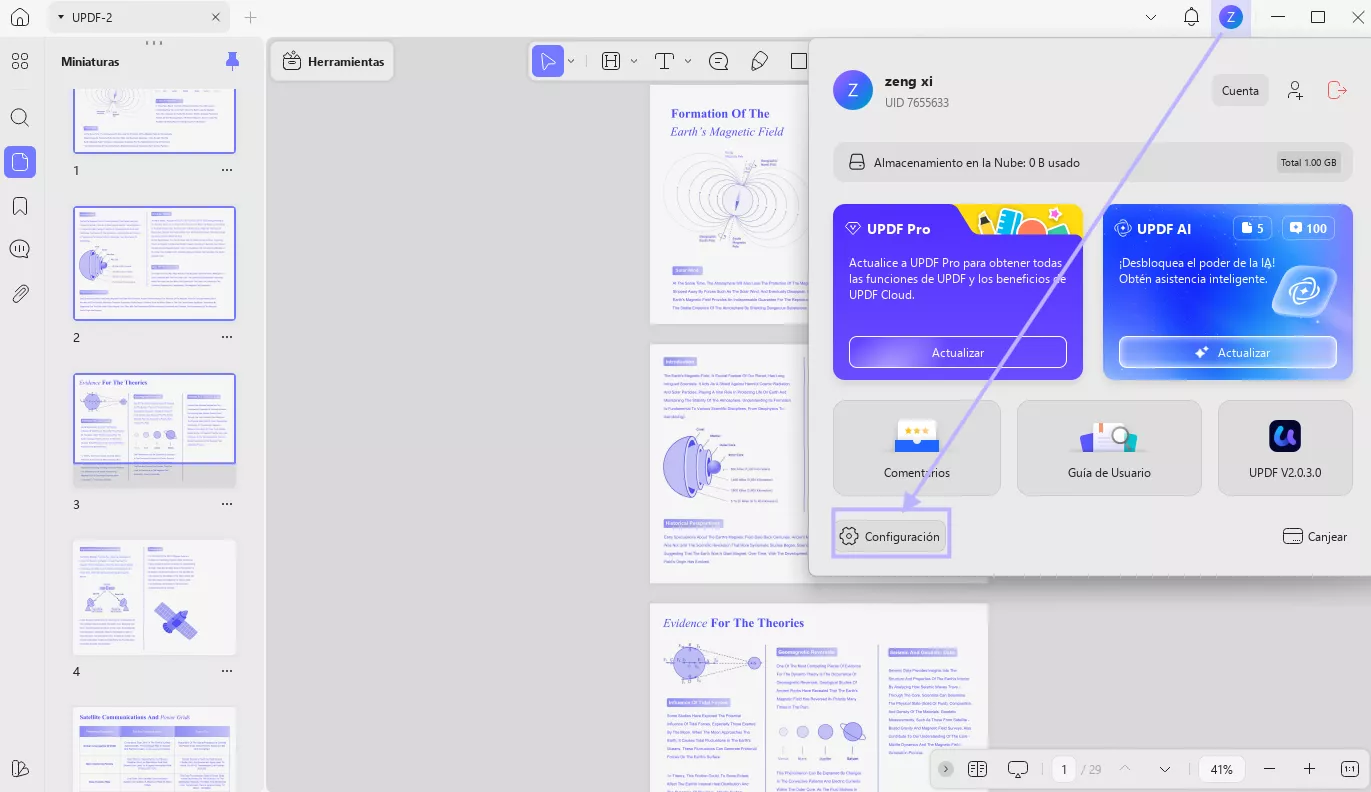
1. Preferencias generales
- Apariencia
En las Preferencias Generales, puede ajustar la apariencia de los PDF con los modos Claro, Oscuro, Automático, Azul Estrellado y Verde Menta. La apariencia del software cambiará según el modo seleccionado.
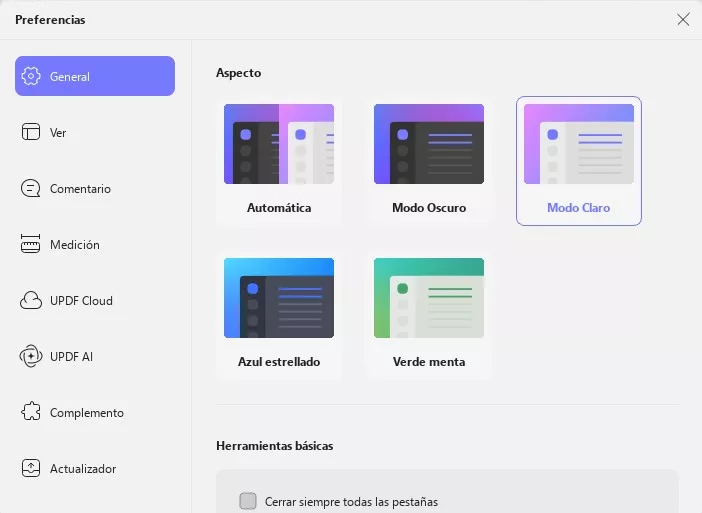
- Herramientas básicas
En la sección Herramientas básicas, puedes configurar tus preferencias de la siguiente manera:
- Cerrar siempre todas las pestañas: esta opción garantiza que todas las pestañas se cerrarán al salir del programa.
- Borrar el historial de documentos no válidos de la lista reciente al reiniciar UPDF: significa que puede borrar el historial de documentos no válidos al reiniciar UPDF.
- Restaurar la sesión multipestaña cerrada al volver a abrir la aplicación (no se admiten documentos en la nube): esta configuración restaurará las pestañas previamente cerradas cuando vuelva a abrir la aplicación, aunque no se aplica a los documentos en la nube.
- Complementos del sistema
Los complementos del sistema le ofrecen 2 opciones, a saber:
- UPDF es la herramienta de vista previa predeterminada para archivos PDF en el administrador de recursos del sistema: al habilitarla, puede usar el lector UPDF en la miniatura de vista previa en el explorador de archivos.
- Inicie sesión utilizando el navegador predeterminado del sistema
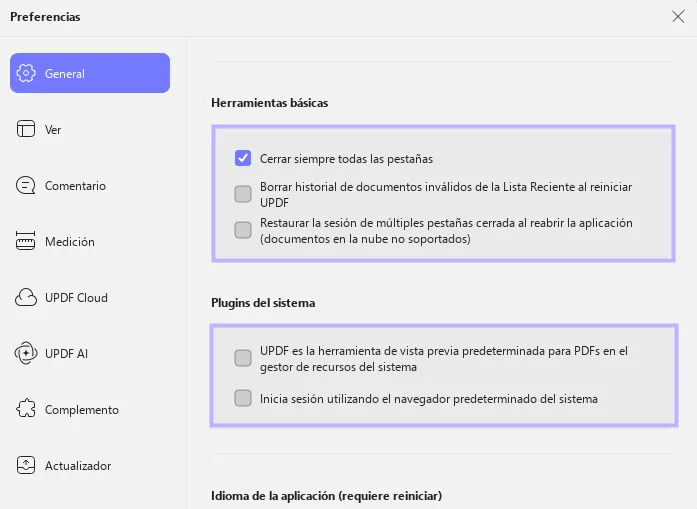
- Lenguaje de la aplicación
UPDF admite la interfaz en 12 idiomas. Puede seleccionar el idioma que prefiera. Después de elegir un idioma, deberá reiniciar la aplicación para que los cambios surtan efecto.
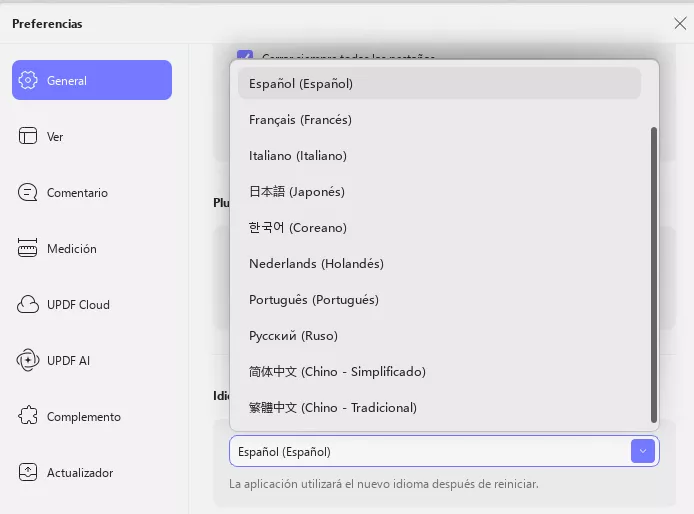
2. Ver preferencias
Las preferencias de vista permiten configurar el modo de visualización predeterminado. En la pestaña Vista , se pueden configurar el diseño de página, la visualización de página, el panel izquierdo predeterminado, el modo predeterminado y otras opciones que se describen a continuación.
- Visualización de página
UPDF para Windows ofrece 2 tipos de diseños de visualización de página: Página única y Página doble .
Aparte de esto, también puedes ver más opciones para alternar que incluyen:
- Habilitar el desplazamiento
- Mostrar la portada en vista de dos páginas
- Modo de protección ocular (con opciones a elegir)
- Mostrar línea divisoria.
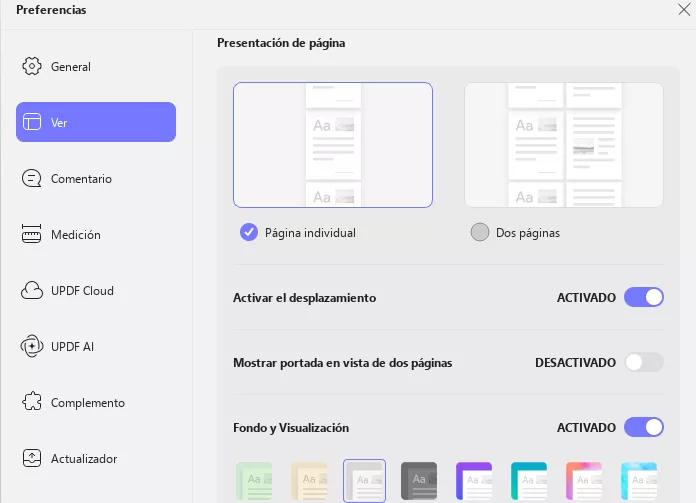
- Diseño de página predeterminado
La configuración de diseño de página predeterminada proporciona un menú para Ajustar altura (con opciones para elegir el nivel de apertura del documento).
También tiene una casilla de verificación para “ Abrir siempre el documento en esta escala ”.
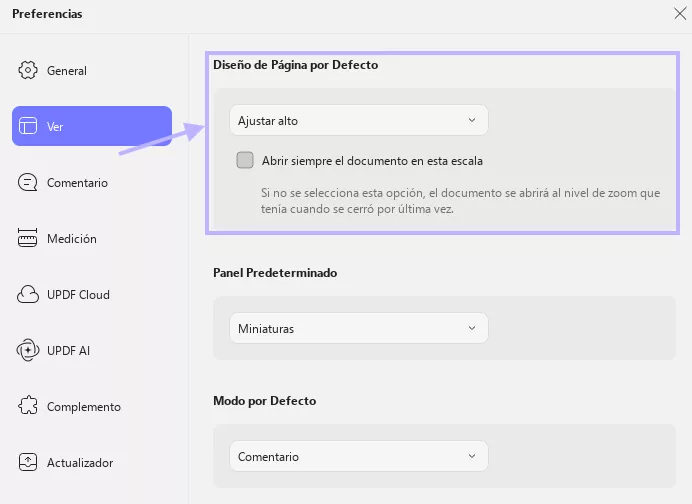
- Panel izquierdo predeterminado
También puede configurar el Panel izquierdo predeterminado según sus necesidades. El Panel izquierdo predeterminado ofrece las siguientes opciones:
Ocultar barra lateral: esta opción puede ocultar los paneles de Búsqueda, Miniatura, Marcadores, Comentarios y Archivos adjuntos de forma predeterminada cuando abre los archivos PDF.
Buscar: Al seleccionar esta opción, cada vez que abra el PDF, podrá ver el panel de búsqueda abierto de manera predeterminada.
Miniaturas: seleccionar esta opción significa que las miniaturas serán visibles en el panel izquierdo de forma predeterminada.
Marcadores: solo se mostrarán los marcadores en el panel izquierdo de forma predeterminada.
Comentarios: cuando seleccione esta opción, el icono de comentarios estará disponible en el panel izquierdo.
Adjunto: al seleccionar el ícono de adjunto, se mostrará en el panel izquierdo de forma predeterminada.
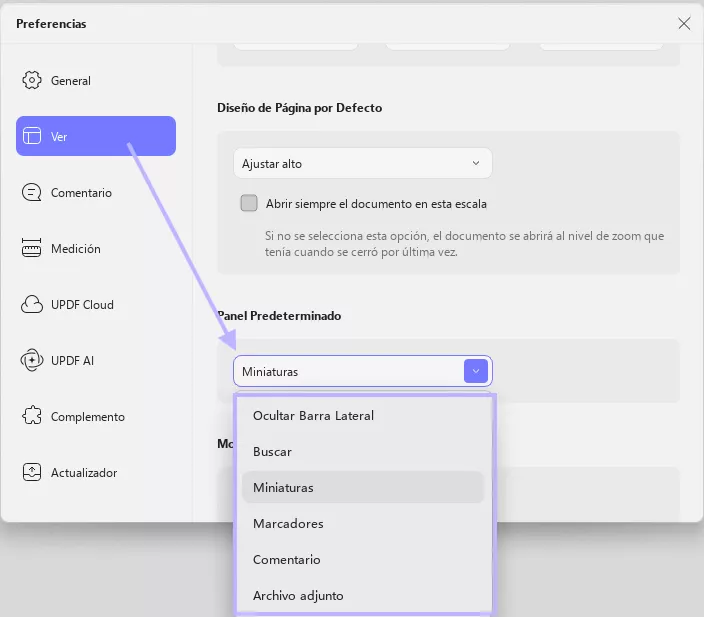
- Modo predeterminado
El modo predeterminado contiene cuatro modos: modo Redactar, modo Comentarios, modo Formularios y modo Edición. Al abrir un PDF, se activará de forma predeterminada el modo correspondiente seleccionado.
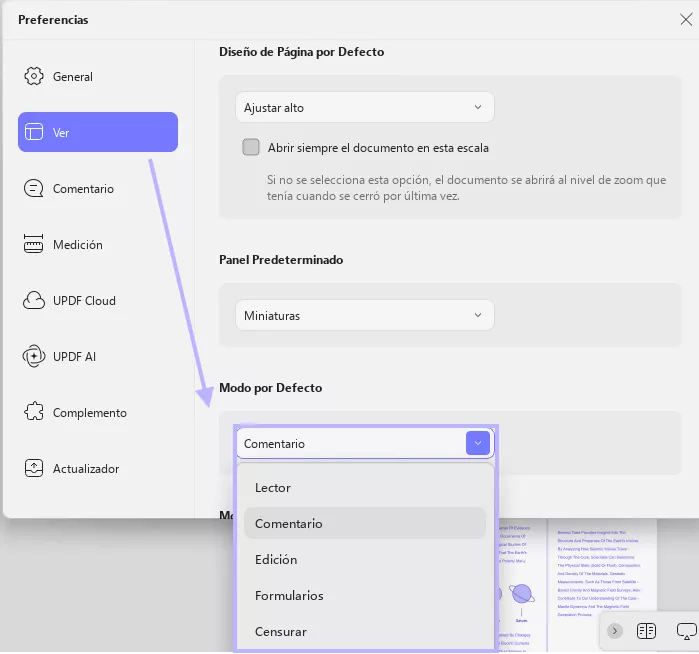
3. Preferencias de comentarios
Configuración de la barra de herramientas de comentarios
En la sección Comentarios > Barra de herramientas , puedes elegir una de ellas según tus necesidades.
- Mantener las herramientas de comentarios seleccionadas: seleccione esta opción para habilitar la función de agregar comentarios continuamente.
- No mantener las herramientas de comentarios seleccionadas: Al seleccionar esta opción, no podrá agregar comentarios continuamente. Puede hacer clic en la herramienta de comentarios para agregar uno solo.
Autor: Nombre utilizado para los comentarios
Al agregar comentarios al documento, se mostrará un nombre junto con el comentario. En esta sección, puede configurar el nombre para los comentarios. Simplemente escriba el nombre en el campo de texto para cambiarlo o reemplazarlo.
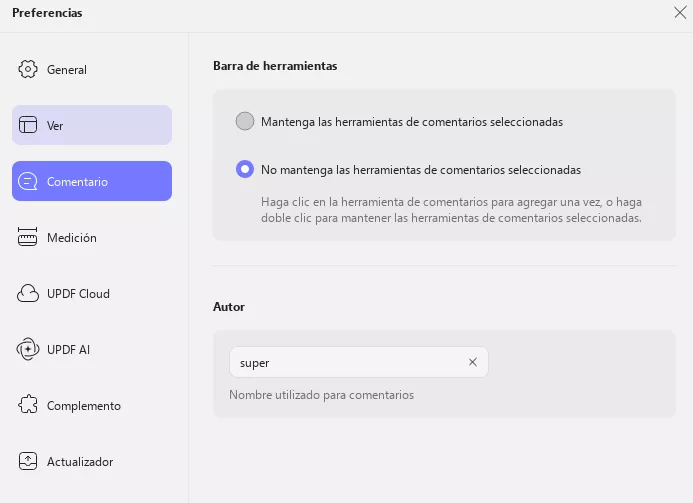
4. Medición de preferencias
Las preferencias de medición le permiten habilitar/deshabilitar el modo Orto, ocultar la ventana de información de medición, personalizar la relación de escala, la precisión y el uso de etiquetas.
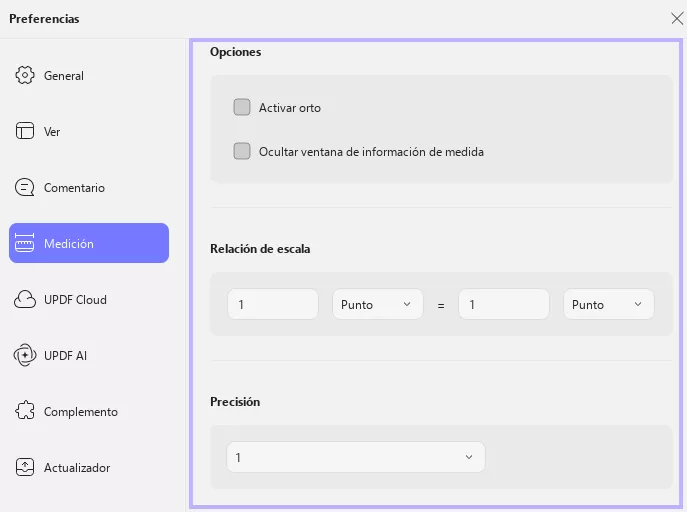
5. Nube UPDF
La preferencia de UPDF Cloud ofrece opciones que incluyen:
- Abra siempre el documento en la nube con la última versión.
- Opción Borrar caché para simplemente borrar los archivos temporales sin borrar las credenciales de inicio de sesión, los archivos descargados o las configuraciones personalizadas.
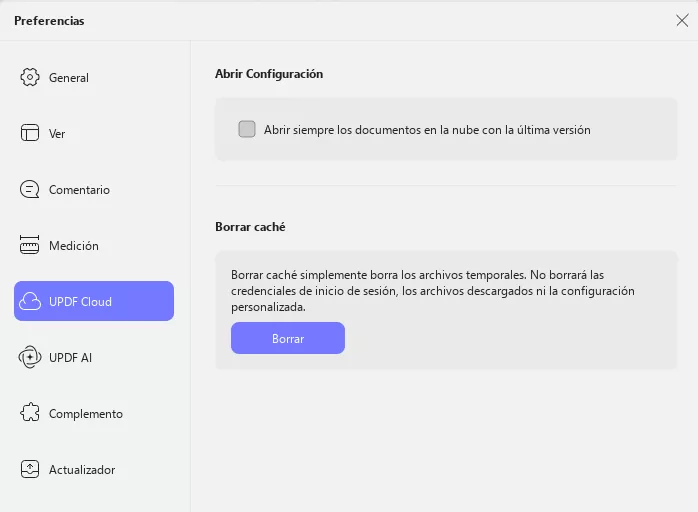
6. UPDF AI
Con la preferencia UPDF AI, puede seleccionar el idioma de salida AI con opciones de idioma como se muestra en la siguiente captura de pantalla:
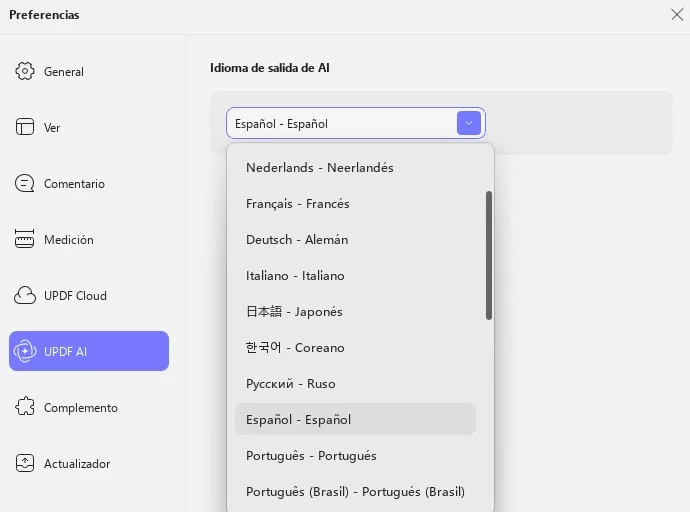
7. Preferencias del complemento
Las preferencias del complemento le permiten ver las herramientas del complemento disponibles en UPDF, incluidas sus presentaciones y estados.
- Reconocimiento óptico de caracteres (OCR): Este complemento permite convertir cualquier tipo de imagen que contenga texto escrito en datos de texto legibles. Si es la primera vez que utiliza este software, debe instalarlo aquí.
- Convertidor UPDF: Convertidor UPDF te permite convertir archivos PDF a otros formatos, como Word, Excel y más. Si es la primera vez que usas este software, debes instalarlo aquí.
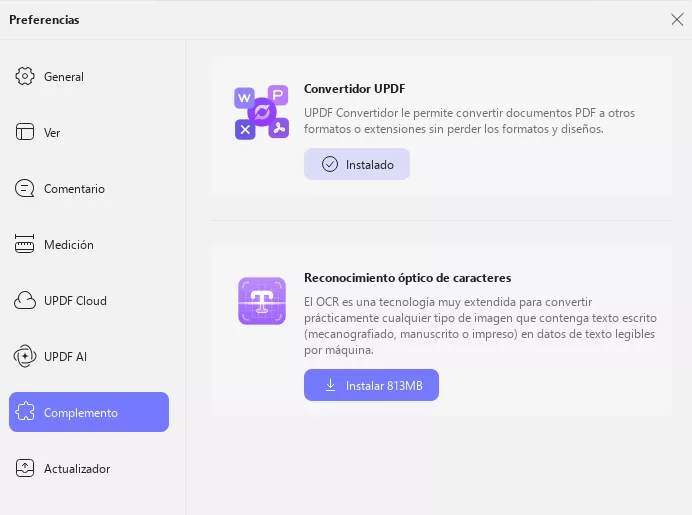
8. Preferencias de actualización
En esta configuración de preferencias, puede elegir detectar automáticamente los paquetes de actualización a intervalos regulares, como 1 día, 7 días, 14 días, 28 días o nunca. Esto le garantiza recibir notificaciones cuando haya nuevas actualizaciones disponibles. También puede cambiar la configuración de actualizaciones automáticas para instalarlas automáticamente y manualmente, o buscarlas e instalarlas.
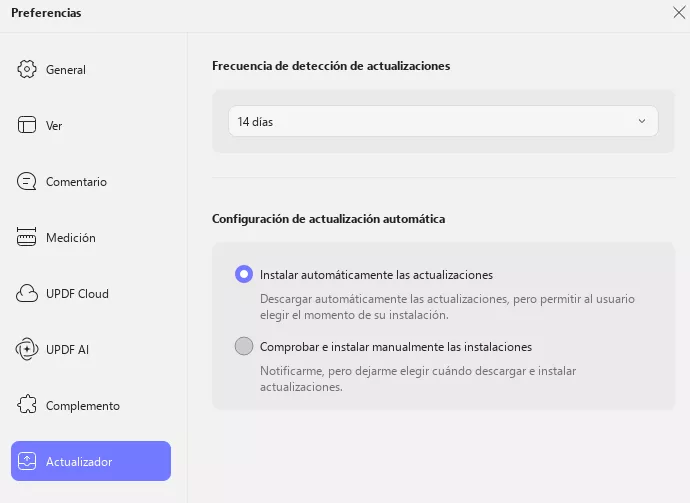
 UPDF
UPDF
 UPDF para Windows
UPDF para Windows UPDF para Mac
UPDF para Mac UPDF para iPhone/iPad
UPDF para iPhone/iPad UPDF para Android
UPDF para Android UPDF AI ONLINE
UPDF AI ONLINE UPDF Sign
UPDF Sign Editar PDF
Editar PDF Anotar PDF
Anotar PDF Crear PDF
Crear PDF Formulario PDF
Formulario PDF Editar enlaces
Editar enlaces Convertir PDF
Convertir PDF OCR
OCR PDF a Word
PDF a Word PDF a imagen
PDF a imagen PDF a Excel
PDF a Excel Organizar PDF
Organizar PDF Combinar PDF
Combinar PDF Dividir PDF
Dividir PDF Recortar PDF
Recortar PDF Girar PDF
Girar PDF Proteger PDF
Proteger PDF Firmar PDF
Firmar PDF Redactar PDF
Redactar PDF Desinfectar PDF
Desinfectar PDF Eliminar seguridad
Eliminar seguridad Leer PDF
Leer PDF UPDF Cloud
UPDF Cloud Comprimir PDF
Comprimir PDF Imprimir PDF
Imprimir PDF Proceso por lotes
Proceso por lotes Sobre UPDF IA
Sobre UPDF IA Soluciones de UPDF IA
Soluciones de UPDF IA Guía de Usuario de IA
Guía de Usuario de IA Preguntas frecuentes sobre UPDF IA
Preguntas frecuentes sobre UPDF IA Resumir PDF
Resumir PDF Traducir PDF
Traducir PDF Chat con PDF
Chat con PDF Chat con imagen
Chat con imagen PDF a Mapa Mental
PDF a Mapa Mental Chat con IA
Chat con IA Explicar PDF
Explicar PDF Investigación académica
Investigación académica Búsqueda de documentos
Búsqueda de documentos Corrector de IA
Corrector de IA Redactor de IA
Redactor de IA Ayudante de tareas con IA
Ayudante de tareas con IA Generador de cuestionarios con IA
Generador de cuestionarios con IA Solucionador de Matemáticas IA
Solucionador de Matemáticas IA PDF a Word
PDF a Word PDF a Excel
PDF a Excel PDF a PowerPoint
PDF a PowerPoint Guía del Usuario
Guía del Usuario Trucos de UPDF
Trucos de UPDF Preguntas Frecuentes
Preguntas Frecuentes Reseñas de UPDF
Reseñas de UPDF Centro de descargas
Centro de descargas Blog
Blog Sala de prensa
Sala de prensa Especificaciones Técnicas
Especificaciones Técnicas Actualizaciones
Actualizaciones UPDF vs. Adobe Acrobat
UPDF vs. Adobe Acrobat UPDF vs. Foxit
UPDF vs. Foxit UPDF vs. PDF Expert
UPDF vs. PDF Expert